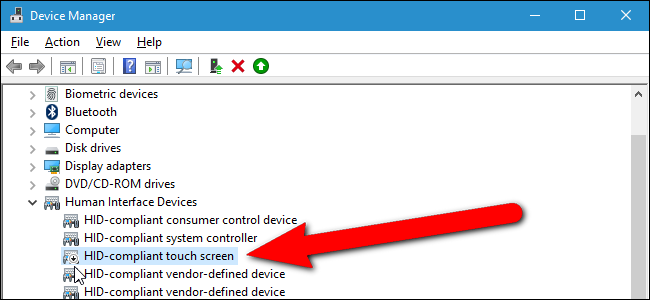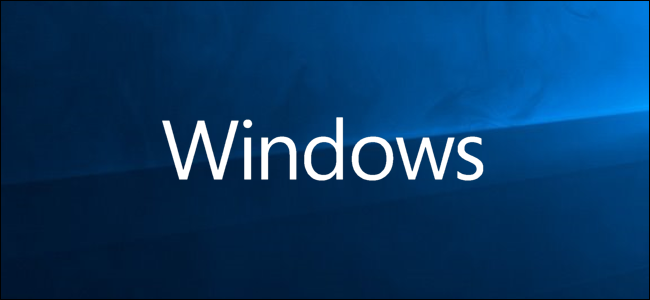
Windows 10では、タッチスクリーンをタップすると視覚的なフィードバックが提供されます。デフォルトでは、タップすると透明な円が指の下に表示されます。これらを無効にする方法は次のとおりです。
このオプションを見つけるには、[設定]> [使いやすさ]> [カーソルとポインター]に移動します。 (設定アプリをすばやく開くには、Windows + Iを押します。)
![Windows 10の[設定]ウィンドウで[使いやすさ]に移動します。](/images/windows/how-to-disable-touch-screen-feedback-circles-on-windows-10_2.png)
「タッチフィードバックの変更」セクションまでスクロールします。 [画面に触れたときにタッチポイントの周囲に視覚的なフィードバックを表示する]をタップして[オフ]に切り替えます。
![[カーソルとポインター]ペインで、[画面に触れたときにタッチポイントの周囲に視覚的なフィードバックを表示する]をタップして[オフ]に切り替えます。](/images/windows/how-to-disable-touch-screen-feedback-circles-on-windows-10_3.png)
今後、タッチフィードバックを再度有効にするには、ここに戻って、いつでもスイッチをタップして[オン]に戻すことができます。
プレゼンテーションをしているときにタッチフィードバックをより見やすくするには、ここで[タッチポイントの視覚的フィードバックをより暗く、大きくする]オプションを有効にします。円は明るい灰色から暗い灰色に変わります。また、より大きく、より目立ちます。